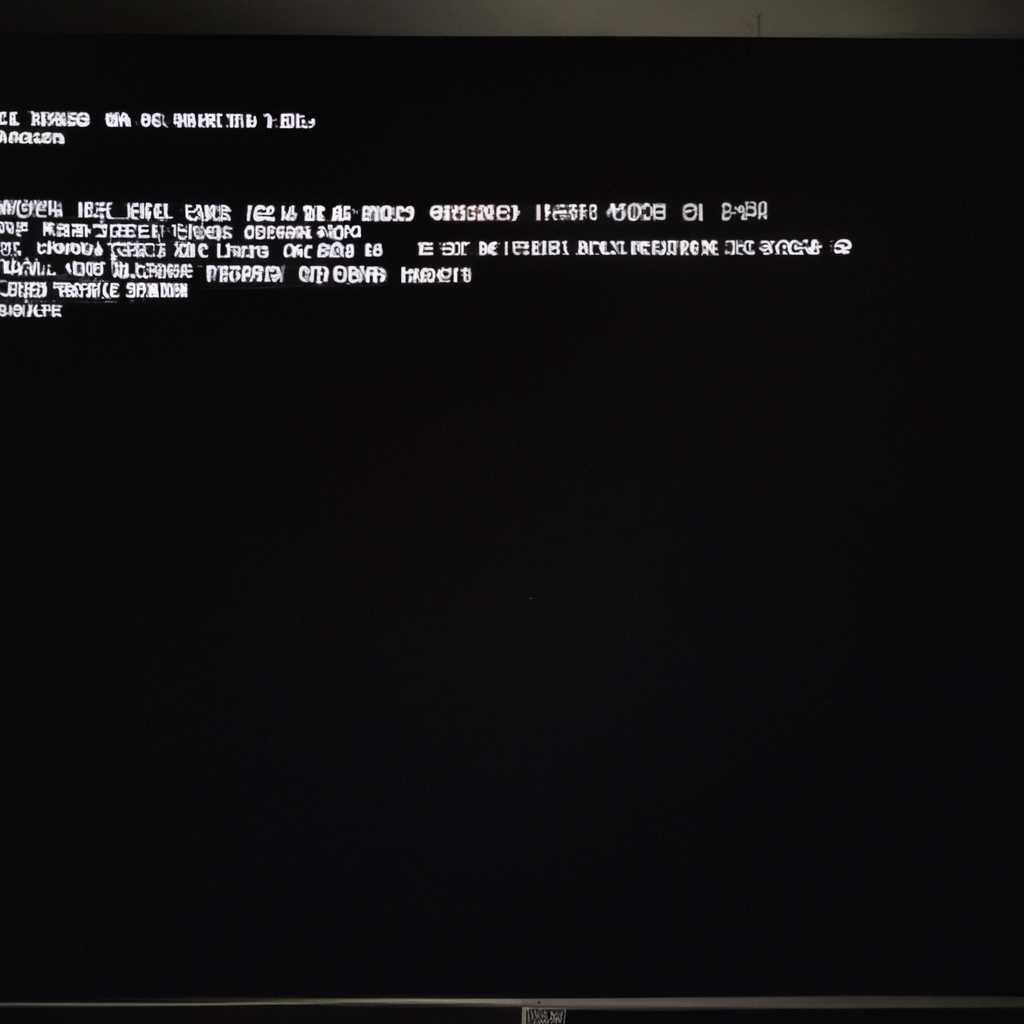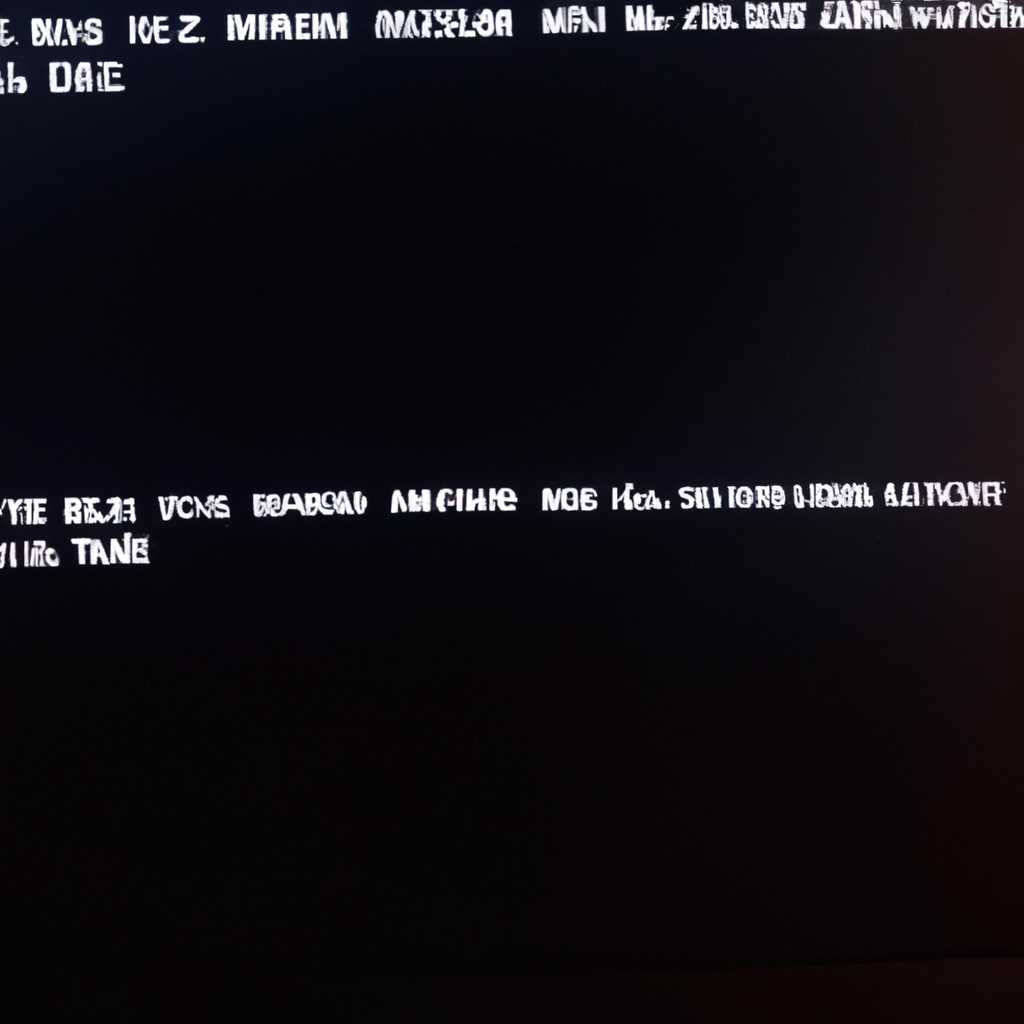- Черный экран после запуска Kali Linux: проблемы и решения
- Повреждение файловой системы или имён дисков
- Ошибка вызвана некорректным обновлением системных драйверов
- Проблемы с графическими драйверами
- Неправильные настройки разрешения экрана
- Проверьте файлы настроек загрузчика
- Измените разрешение экрана вручную
- Примеры решения проблемы
- Конфликт с другими программами или службами
- 1. Изменение параметров загрузки
- 2. Удаление неправильно установленных или несовместимых программ
- 3. Попытка запуска в текстовом (консольном) режиме
- Видео:
- Черный экран Linux при запуске или установке (NVIDIA DRIVERS) / Black Screen Linux ins/log (NVIDIA)
Черный экран после запуска Kali Linux: проблемы и решения
При запуске Kali Linux многие пользователи могут столкнуться с проблемой черного экрана. Появление черного экрана может вызывать некоторое беспокойство, особенно для новичков. В этой статье мы рассмотрим возможные причины и решения этой проблемы.
Одной из причин появления черного экрана после запуска Kali Linux может быть несовместимость драйвера с вашим оборудованием. Попробуйте проверить и обновить драйвера для вашей видеокарты. Если вы не знаете, как это сделать, вы можете найти соответствующую информацию на сайте производителя вашей видеокарты.
Еще одной возможной причиной может быть неправильная настройка файловой системы или корневого раздела. Проверьте, нет ли ошибок в вашей файловой системе, используя команду fsck. Вы также можете проверить настройки загрузки, чтобы убедиться, что все параметры указаны правильно.
Если вы используете Live USB, попробуйте добавить параметры nomodeset или quiet в строку запуска. Например, вместо quiet splash используйте nomodeset quiet splash. Это может помочь решить проблему с черным экраном и позволить вам загрузиться в систему.
Причиной черного экрана может быть также проблема с обновлениями или баг в версии Kali Linux. Попробуйте обновить систему до самой последней версии и установить все доступные обновления. Если все остальные решения не помогли, можете попробовать загрузить другую версию Kali Linux или поискать решение этой проблемы на форумах и в комментариях на соответствующих сайтах.
Повреждение файловой системы или имён дисков
Еще одной возможной причиной черного экрана после запуска Kali Linux может быть повреждение файловой системы или некорректные имена дисков. Это может произойти из-за различных ситуаций, например, не успешного обновления системы, сбоя во время процесса установки или случайного удаления важных файлов.
Если у вас есть подозрение, что проблема связана с файловой системой или именами дисков, вам может потребоваться восстановить систему или переименовать диски. Вот несколько вариантов решения:
- Попробуйте перезагрузить компьютер и во время загрузки нажмите и удерживайте клавишу Shift. Это откроет меню загрузки GRUB. Выберите режим «Восстановления» или «Recovery Mode». Затем выберите опцию «root» или «root shell». Введите следующую команду для обновления имен дисков:
- Если у вас есть образ системы Kali Linux, вы можете попробовать загрузиться с образа и выполнить обновление имен дисков.
- Если вы не можете восстановить систему или изменить имена дисков, может быть полезно переустановить Kali Linux. Убедитесь, что вы резервируете важные файлы перед этим действием.
sudo dpkg-reconfigure grub-pc
Если ни один из этих методов не решает проблемы с черным экраном, рекомендуется обратиться за помощью в сообщество Kali Linux или на официальный сайт. Там вы можете задать свой вопрос и получить подробные инструкции для решения вашей конкретной ситуации.
Ошибка вызвана некорректным обновлением системных драйверов
Если вам при запуске Kali Linux после недавних обновлений системы отображается черный экран, проблема может быть связана с некорректным обновлением системных драйверов. В этом случае вам потребуется проверить и, возможно, изменить конфигурационные настройки, чтобы разрешить эту ошибку.
Чтобы начать решение проблемы, попробуйте выполнить следующие шаги:
- Перезапишите параметры загрузки системы. Для этого откройте терминал и выполните команду sudo nano /etc/default/grub.
- В открывшемся файле найдите строку, которая начинается с GRUB_CMDLINE_LINUX_DEFAULT. Возможно, у вас уже есть несколько параметров, разделенных пробелами.
- Добавьте число nomodeset к существующим параметрам. Они будут выглядеть примерно так: GRUB_CMDLINE_LINUX_DEFAULT=»quiet splash nomodeset».
- Сохраните изменения и закройте текстовый редактор, нажав Ctrl+X, затем Y, а затем Enter.
- Обновите графический загрузчик с помощью команды sudo update-grub.
- Перезагрузите систему и проверьте, решена ли проблема черного экрана.
Если эти действия не привели к желаемым результатам, возможно, проблема вызвана несовместимостью драйверов с вашим оборудованием. Для более конкретного решения проблемы вам может потребоваться использовать другие сочетания параметров или обратиться за помощью к разработчикам программы Kali Linux или сообществу пользователей.
Кроме того, у вас может быть проблема, связанная с изменением конфигурационного файла /etc/default/grub. Если вы случайно внесли неправильные изменения, это может привести к ошибкам загрузки, включая черный экран.
В данной ситуации вы можете исправить конфигурационный файл, перезаписав его настройки по умолчанию. Для этого перейдите в режим восстановления или используйте другой способ доступа к файловой системе Kali Linux. Затем выполните следующие шаги:
- Откройте терминал или командную строку.
- Введите команду для редактирования файла /etc/default/grub. Например, вы можете использовать редактор Nano командой sudo nano /etc/default/grub.
- В открывшемся файле удалите все строки и замените их следующей строкой: GRUB_CMDLINE_LINUX_DEFAULT=»quiet». Убедитесь, что весь файл содержит только эту строку.
- Сохраните изменения и закройте текстовый редактор.
- Обновите графический загрузчик с помощью команды sudo update-grub.
- Перезагрузите систему и проверьте, решена ли проблема черного экрана.
Если после применения этих методов у вас по-прежнему возникают ошибки черного экрана, рекомендуется обратиться к специалисту или поискать дополнительную информацию в соответствующих форумах и сообществах.
Проблемы с графическими драйверами
При запуске Kali Linux пользователям иногда может столкнуться с проблемой черного экрана. Черный экран при запуске системы может быть вызван несовместимостью графического драйвера с вашей системой или неправильной установкой драйвера.
Несовместимое графическое устройство или повреждение драйвера могут вызывать черный экран при запуске. Другой возможной причиной проблемы может быть использование шифрования диска LUKS, в этом случае необходимо произвести изменение параметров загрузки.
Исправление проблемы с графическими драйверами может потребовать изменения параметров загрузки системы. Сначала вам нужно загрузиться в корневой режим в консоли, нажав сочетание клавиш Ctrl+Alt+F2 на экране черного экрана при запуске.
На этапе черного экрана при загрузке вы можете проверить всевозможные версии драйверов и увидеть, какие из них совместимы с вашей системой. Для этого введите команду ls /dev/sda1. Здесь /dev/sda1 означает ваше устройство, на котором установлена система.
Если у вас возникает черный экран даже после изменения параметров загрузки, то возможно проблема в несовместимости драйвера.
Чтобы решить эту проблему, можно попробовать использовать другие программы и утилиты вместо несовместимого драйвера. Ваше решение может быть таким удобным, что вы даже измените программу на такую, которая не вызывает проблемы с черным экраном.
Если у вас возникает черный экран при установке системы, вам также может потребоваться проверить версию драйвера. Перед установкой обновлений обязательно проверьте, не вызывает ли новая версия драйвера проблемы с черным экраном. Для этого вам может понадобиться изменить параметры загрузки и войти в консоль, как описано выше.
Кроме того, проверьте, работает ли процесс обновления системы. Иногда проблему черного экрана можно решить путем обновления установленных программ и проверки их совместимости с вашей системой.
Правильное решение проблемы с черным экраном после запуска Kali Linux зависит от конкретных обстоятельств вашей системы. Однако, с помощью проверки драйверов, изменения параметров загрузки и использования совместимых программ и утилит, вы можете найти решение данной проблемы.
Неправильные настройки разрешения экрана
Для того чтобы справиться с этой проблемой, можно выполнить следующие действия:
Проверьте файлы настроек загрузчика
Первое, что можно сделать — проверить файлы настроек загрузчика. Для этого выполните следующие действия:
- Загрузитесь в режиме восстановления, выбрав соответствующий пункт при загрузке системы.
- Затем в командной строке введите команду:
nano /etc/default/grub. - В открывшемся редакторе найдите строку, содержащую параметры загрузки, и проверьте наличие следующих выражений:
quiet splash. - Если выражения
quietилиsplashприсутствуют, замените их наnomodeset. - Сохраните изменения, нажав
Ctrl + Xи подтвердив сохранение.
Измените разрешение экрана вручную
Если после выполнения вышеуказанных действий проблема с черным экраном не исчезла, можно попробовать изменить разрешение экрана вручную. Для этого выполните следующие действия:
- Загрузитесь в режиме восстановления.
- В командной строке введите команду:
nano /etc/X11/xorg.conf. - В открывшемся редакторе найдите раздел, отвечающий за разрешение экрана (обычно он находится в секции «Screen» или «Monitor»).
- Измените значение параметра «DisplaySize», чтобы задать нужное разрешение экрана.
- Сохраните изменения, нажав
Ctrl + Xи подтвердив сохранение.
Если проблема с черным экраном все еще остается, обратитесь за помощью к сообществу Kali Linux или воспользуйтесь другими удобными утилитами для настройки разрешения экрана, такими как Unity Tweak Tool или Indicator Power.
Примеры решения проблемы
Для примера, если у вас установлена версия Kali Linux 2018.1 и ваш экран после загрузки черный, можно попробовать следующий способ:
- Загрузитесь в режиме восстановления.
- Выполните вход в систему, используя логин и пароль.
- В командной строке введите команду:
apt-get updateдля обновления списка доступных обновлений. - Проверьте наличие обновлений командой:
apt-get upgrade. - При необходимости выполните обновление системы с помощью команды:
apt-get dist-upgrade. - Перезагрузите систему с помощью команды:
reboot.
Оцените влияние выполнения этих действий на работу вашей системы в целом. Если проблема с черным экраном осталась, попробуйте другие способы решения проблемы или обратитесь за помощью к сообществу Kali Linux.
Конфликт с другими программами или службами
Если у вас возникает проблема с черным экраном после запуска Kali Linux, возможно, причина кроется в конфликте с другими программами или службами в вашей системе. Вообще, проблемы с графическим интерфейсом могут возникать по разным причинам, и одной из них может быть несовместимость с другими программами.
В таком случае, первым делом проверьте, что-то не изменилось в настройках вашего загрузчика. Если вы установили Kali Linux рядом с другой операционной системой, такой как Windows, возможно, изменение параметров загрузки может помочь решить проблему.
Техническое решение этой проблемы будет зависеть от используемого загрузчика. В примере с Grub загрузчиком, вы можете попробовать следующие методы:
1. Изменение параметров загрузки
При загрузке системы, в меню Grub, выберите нужный вам вариант запуска (обычно он будет выделен жирным шрифтом), нажмите e для изменения параметров загрузки.
Перед строкой, начинающейся с linux или linuxefi, добавьте nomodeset. Например:
linuxefi /boot/vmlinuz-4.19.0-kali1-amd64 root=UUID=XXXXXXXXXXXXXXXXX ro quiet nomodeset
2. Удаление неправильно установленных или несовместимых программ
Проверьте, нет ли в вашей системе программ или служб, которые могут быть несовместимы с запуском Kali Linux. Например, некоторые пользователи столкнулись с проблемами при установке пакетов обновлений Nvidia для графической карты.
Для решения такой проблемы может потребоваться удаление неправильно установленных или несовместимых программ. Например, если у вас возникают проблемы с загрузкой графического интерфейса из-за установленной программы indicator-bluetooth, вы можете удалить ее следующей командой:
sudo apt-get remove indicator-bluetooth
3. Попытка запуска в текстовом (консольном) режиме
Если ни один из вышеуказанных методов не помог, попробуйте запустить Kali Linux в текстовом (консольном) режиме. Для этого при загрузке системы после появления экрана Grub, выберите нужный вариант запуска и нажмите e для изменения параметров загрузки.
Найдите строку, начинающуюся с linux или linuxefi. Удалите параметр quiet и добавьте single. Например:
linuxefi /boot/vmlinuz-4.19.0-kali1-amd64 root=UUID=XXXXXXXXXXXXXXXXX ro single
Таким образом, вы сможете запустить систему в текстовом режиме и перепроверить конфигурацию системы, а также установить обновления и проверить наличие несовместимых программ или служб.
Видео:
Черный экран Linux при запуске или установке (NVIDIA DRIVERS) / Black Screen Linux ins/log (NVIDIA)
Черный экран Linux при запуске или установке (NVIDIA DRIVERS) / Black Screen Linux ins/log (NVIDIA) by NICKILLER22 14,996 views 3 years ago 11 minutes, 45 seconds